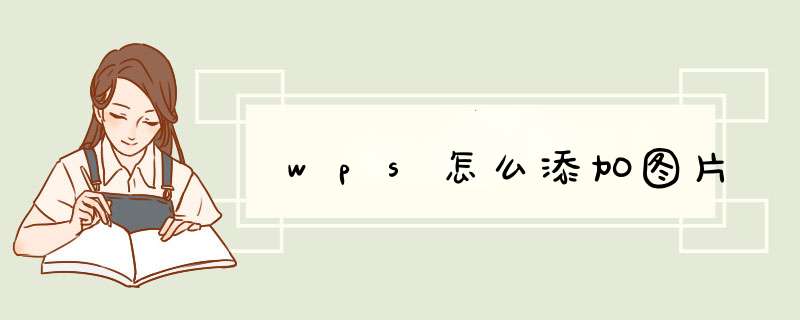
WPS插入图片可以通过插入选项、拖拽插入等方法进行 *** 作,本答案介绍了以上提及到的所有方法,Mac系统和Windows系统 *** 作一致,以下是在Windows系统的插入选项中 *** 作的步骤说明:
工具/原料:联想G700、Windows10、WPS软件电脑版11.1。
方法1
1、点击新建文档
打开WPS,在WPS的页面中点击新建文档进入文档的页面。
2、点击插入
进入文档的页面之后,在文档的页面中点击插入这个选项。
3、点击本地图片
在插入选项的下方点击图片, 在d出的对话框中点击本地图片。
4、选择图片打开
接着选中需要插入的图片,在页面的下方点击打开即可插入。
方法2
1、点击方框图标
将WPS的文档打开,打开之后点击页面上方的方框图标将页面缩小。
2、拖拽图片
将页面缩小之后,在电脑的桌面上将需要插入的图片用鼠标拖到文档中。
3、成功插入
将图片拖到文档中之后,这样就可以将图片成功的插入在,WPS文档中了。
wps插入图片的方法如下:
工具/原料:DELLE460、windows10、WPS2019 20.0.4
1、将光标移动到需要插入图片的地方,并点击”插入“。
2、如图所示,点击”图片“。
3、选择合适的图片,并点击”打开“。
4、如图所示,为插入图片后的文档。
wps插入图片到方法如下:
工具:联想笔记本电脑e460、Windows10系统、wps 11.1.0。
1、打开WPS然后新建或直接打开一个文档,在文档页面中我们先完成对文档内容的编辑,然后点击需要插入照片的位置,接着在工具栏中找到“插入”选项。
2、接着我们在插入的子工具栏中找到“图片”选项,点击打开该选项并在下拉列表中找到“本地图片”选项。
3、点击本地图片之后我们进入文件夹页面,在文件夹中找到自己想要添加的照片,然后点击“打开”选项即可。
wps的作用
WPS图片功能拥有丰富的处理功能,当你点击预览页面的「应用中心」,便能看到图片裁剪抠图、图片尺寸修改、水印添加、马赛克涂抹甚至是画笔及文字添加等功能,帮助用户轻松解决日常的图片处理需求,再也不需要安装并使用其他额外的软件。
无线投影,若所到之处WiFi信号良好,那么在同一网络中,手机、智能电视、投影仪便可实现无线投影了。最新的WPS无线投影,不仅支持AirPlay,还支持DLNA连接,就连荧光笔圈点也可同步呈现。
欢迎分享,转载请注明来源:内存溢出

 微信扫一扫
微信扫一扫
 支付宝扫一扫
支付宝扫一扫
评论列表(0条)